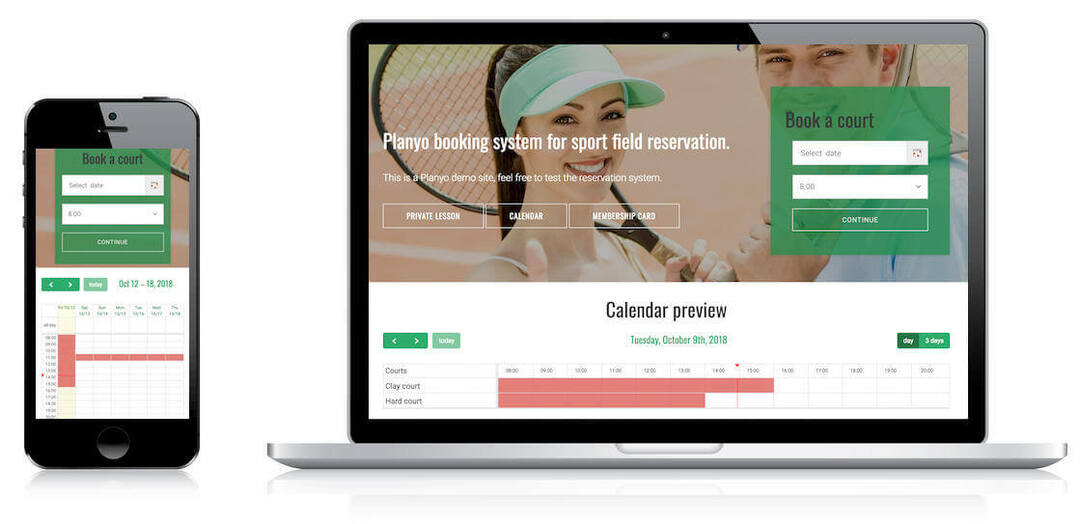यह सॉफ़्टवेयर आपके ड्राइवरों को चालू रखेगा, इस प्रकार आपको सामान्य कंप्यूटर त्रुटियों और हार्डवेयर विफलता से सुरक्षित रखेगा। 3 आसान चरणों में अब अपने सभी ड्राइवरों की जाँच करें:
- ड्राइवर फिक्स डाउनलोड करें (सत्यापित डाउनलोड फ़ाइल)।
- क्लिक स्कैन शुरू करें सभी समस्याग्रस्त ड्राइवरों को खोजने के लिए।
- क्लिक ड्राइवर अपडेट करें नए संस्करण प्राप्त करने और सिस्टम की खराबी से बचने के लिए।
- DriverFix द्वारा डाउनलोड किया गया है 0 इस महीने पाठकों।
यदि आप विंडोज 8.1 में अपडेट करना चाहते हैं तो आपको पता होना चाहिए कि आप इसे मुफ्त में कर सकते हैं क्योंकि माइक्रोसॉफ्ट द्वारा ओएस उन सभी के लिए स्वतंत्र रूप से वितरित किया जाता है जो पहले से विंडोज 8 पर चल रहे हैं। लेकिन, जैसा कि आपने पहले ही देखा होगा, अपडेट प्रक्रिया के कारण कई समस्याएं हैं और हम जांच करेंगे कि इसे कैसे हल किया जाए।
उस मामले में, आज मैं आपको दिखाऊंगा कि 'विंडोज 8.1 आपके क्षेत्र में उपलब्ध नहीं है' त्रुटि को कैसे संबोधित किया जा सकता है अपने विंडोज 8 आधारित लैपटॉप, टैबलेट या डेस्कटॉप पर नवीनतम ओएस अपडेट को डाउनलोड और इंस्टॉल करने का प्रयास करते समय अनुभव करना। इसके अलावा, यदि आप इस विषय पर अन्य सुझाव प्राप्त करना चाहते हैं, तो आपको हमारे पिछले ट्यूटोरियल की जाँच करनी चाहिए जहाँ हमने समझाया है कि कैसे how
सबसे आसान तरीका है जिसमें आप विंडोज 8.1 को अपडेट कर सकते हैं, माइक्रोसॉफ्ट के इन बिल्ट फीचर को विंडोज 8 अपग्रेड असिस्टेंट के रूप में डब किया गया है। यह प्रोग्राम जांच करेगा कि आपका डिवाइस विंडोज ओएस के साथ संगत है या नहीं और अपडेट आपके देश में उपलब्ध है या नहीं। फिर वही टूल आपको अपडेट प्रक्रिया में ले जाएगा।
अब अगर विंडोज 8 अपग्रेड असिस्टेंट का उपयोग करते समय आपको वही 'विंडोज 8.1 आपके क्षेत्र में उपलब्ध नहीं' अलर्ट मिलेगा और आप निश्चित रूप से जानते हैं कि अपडेट आपके क्षेत्र में उपलब्ध है (आप यहां जाकर देख सकते हैं), आपको उल्लिखित मुद्दे को हल करने में सक्षम होने के लिए नीचे दिए गए चरणों को लागू करना चाहिए आराम।
एक मिनट या उससे कम समय में 'विंडोज 8.1 आपके क्षेत्र में उपलब्ध नहीं है' अलर्ट को ठीक करें
- सबसे पहले बंद करे विंडोज 8 अपग्रेड असिस्टेंट सॉफ्टवेयर अगर यह अभी भी आपके कंप्यूटर पर चल रहा है।
- फिर उस फ़ोल्डर की ओर नेविगेट करें जहां अपग्रेड सहायक स्थापित है।
- उस फ़ोल्डर में .exe फ़ाइल (सहायता निष्पादन योग्य फ़ाइल) ढूंढें और उस पर राइट क्लिक करें।
- चुनते हैं "गुण"विकल्पों की प्रदर्शित सूची से।
- का चयन करें "अनुकूलता"और वहां से" चुनेंइस प्रोग्राम को कंपेटिबिलिटी मोड के लिए चलाएं:"और ड्रॉपडाउन मेनू से" चुनेंविंडोज एक्सपी (सर्विस पैक 3).
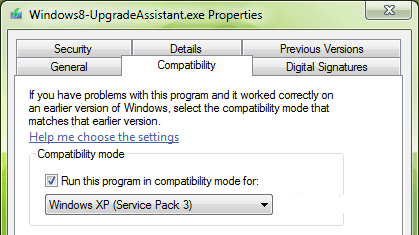
- सभी परिवर्तन लागू करें और अंत में विंडोज 8 अपग्रेड असिस्टेंट को फिर से चलाएं।
बस इतना ही; अब आप अपनी मशीन पर विंडोज 8.1 अपडेट इंस्टॉल करने में सक्षम होना चाहिए; नीचे दिए गए कमेंट फील्ड का उपयोग करके हमें बताएं कि चीजें आपके लिए कैसे काम करती हैं।
![आपने इस संदेश त्रुटि को Outlook [FIX] पर बदल दिया है](/f/424c79aa616c4e6663ac0f28470bc1b1.jpg?width=300&height=460)